Cum să configurați diferite moduri de focalizare pe un iPhone
Iată cum puteți configura diferite moduri de focalizare pe iPhone în doar câțiva pași.
iPhone-ul este plin de funcții utile, dar Apple și-a intensificat jocul prin introducerea modurilor de focalizare în iOS 15.
Modurile de focalizare facilitează concentrarea asupra diferitelor sarcini, Apple incluzând moduri dedicate Sleep, Work și Personal, cu opțiunea de a personaliza și crea propriile moduri de focalizare.
Dacă doriți să profitați de modurile de focalizare și să aflați cum le puteți configura un nou mod și le puteți personaliza pe cele deja disponibile, asigurați-vă că continuați să citiți.
Ce vei avea nevoie:
Un iPhone care rulează iOS 15 sau o versiune ulterioară
Versiunea Scurtă
- Accesați Setări
- Faceți clic pe Focus
- Faceți clic pe Focusul pe care doriți să îl schimbați
- Faceți clic pe secțiunea Persoane și aplicații
- Alegeți contactele pe care doriți să le adăugați
- Derulați în jos și adăugați o locație
- Reveniți la ecranul principal și faceți clic pe Adăugare semn
- Apăsați Personalizat
- Alegeți un nume și o pictogramă
- Apăsați Următorul
- Faceți clic pe Personalizați focalizarea
- Alegeți cui doriți să permiteți
- Apăsați Următorul
- Alegeți cui doriți să permiteți
- Faceți clic pe Următorul
- Alegeți ce aplicații doriți să permiteți
- Apăsați Terminat
-
Etapa
1Accesați Setări

Deblocați dispozitivul și faceți clic pe aplicația Setări.

-
Etapa
2Faceți clic pe Focus

Derulați în jos și faceți clic pe Focus.

-
Etapa
3Faceți clic pe Focusul pe care doriți să îl schimbați
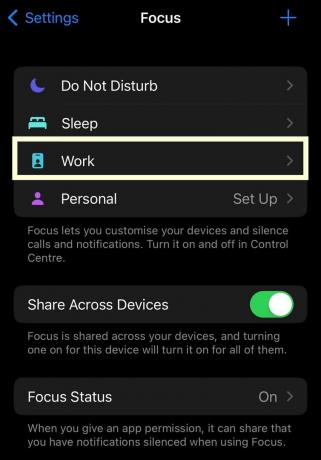
Din opțiunile prezentate, faceți clic pe cea pe care doriți să o editați. Am ales Work, care are funcții care este posibil să nu fie disponibile pentru fiecare Focus, dar puteți copia acești pași în oricare dintre opțiunile Focus.
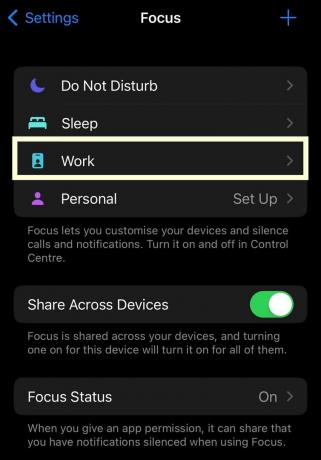
-
Etapa
4Faceți clic pe secțiunea Persoane și aplicații

Faceți clic pe secțiunea Persoane și aplicații pentru a personaliza aplicațiile și persoanele care vă pot contacta în modul Focus.

-
Etapa
5
Puteți alege anumite persoane care vă pot contacta în continuare în acest mod și anumite persoane care nu vă pot contacta în acest mod. De asemenea, puteți comuta accesul la aplicații pentru a vă notifica în acest mod.

-
Etapa
6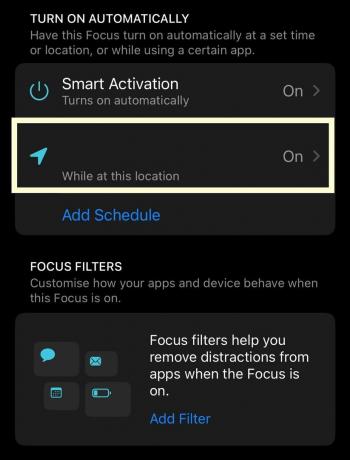
În Work Focus, puteți adăuga o locație care vă va activa Focus. Vă recomandăm să vă alegeți adresa de la serviciu, astfel încât aceasta să se aprindă când ajungeți. Această caracteristică nu este disponibilă pentru toate modurile de focalizare.
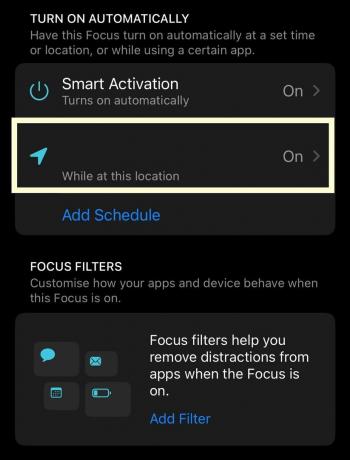
-
Etapa
7Reveniți la ecranul principal și faceți clic pe Adăugare semn

După ce ați terminat de personalizat modurile de focalizare, reveniți la ecranul principal și faceți clic pe semnul Plus din colțul din dreapta sus.

-
Etapa
8Apăsați Personalizat

Faceți clic pe butonul Personalizat pentru a adăuga un nou mod de focalizare. Puteți utiliza unul dintre modurile de focalizare furnizate mai jos, dacă preferați.

-
Etapa
9Alegeți un nume și o pictogramă

Va trebui să denumești noul tău mod de focalizare și să adaugi o pictogramă și o culoare.

-
Etapa
10Apăsați Următorul
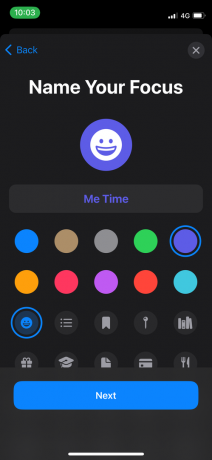
După ce ați terminat, apăsați Next.
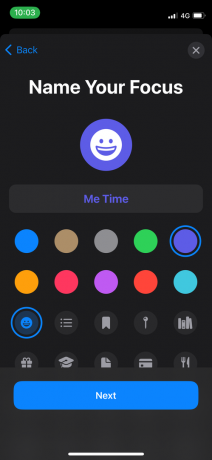
-
Etapa
11Faceți clic pe Personalizați focalizarea
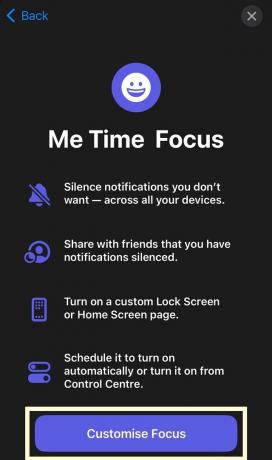
Faceți clic pe butonul Personalizare focalizare pentru a continua.
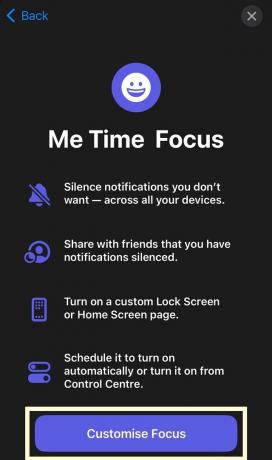
-
Etapa
12Alegeți cui doriți să permiteți
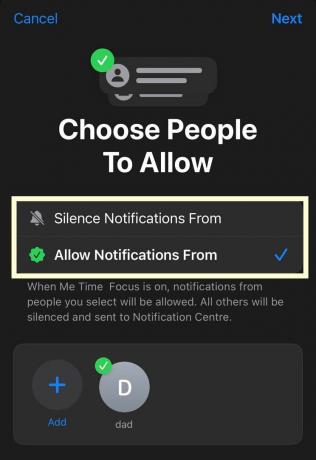
Alegeți cine puteți sau nu vă contacta în acest nou mod de focalizare.
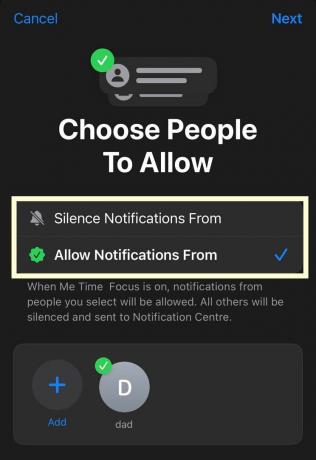
-
Etapa
13Apăsați Următorul

După ce ați parcurs contactele și ați ales cine poate și nu vă poate trimite mesaje sau suna în modul Focus, faceți clic pe Următorul.

-
Etapa
14Alegeți cui doriți să permiteți

Alegeți ce categorie de apelanți au voie să vă contacteze în modul Focus.

-
Etapa
15Apăsați Următorul
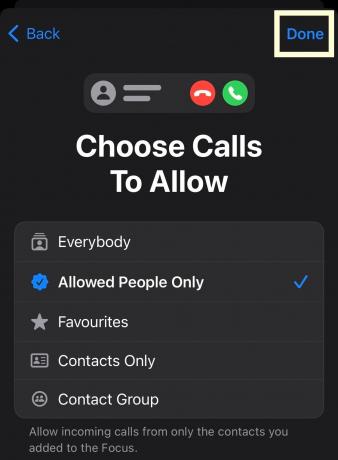
După ce sunteți mulțumit de alegerile făcute, faceți clic pe Următorul.
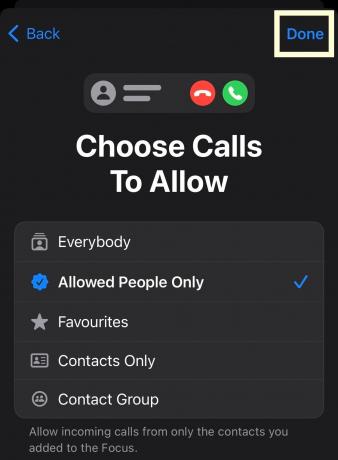
-
Etapa
16Alegeți ce aplicații doriți să permiteți
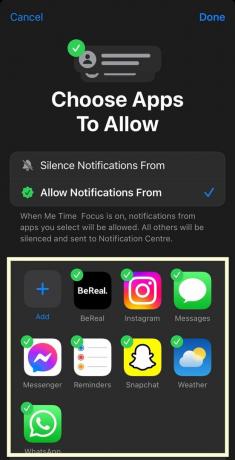
Din lista de aplicații prezentată, alegeți aplicațiile care au voie să vă contacteze în timp ce sunteți în Focus. Puteți adăuga mai multe aplicații și vă puteți asigura, de asemenea, că anumite aplicații nu vă pot contacta în modul Focus.
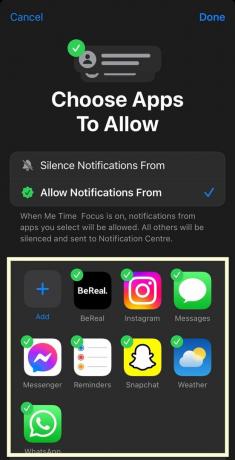
-
Etapa
17Faceți clic pe Terminat

După ce ați personalizat noul mod de focalizare și sunteți mulțumit, faceți clic pe Terminat. Puteți oricând să reveniți și să comutați accesul pe care îl au contactele și aplicațiile în timp ce vă aflați în modul Focus, atât pentru modurile dvs. de focalizare personalizabile, cât și pentru cele pe care Apple le-a configurat deja.

Depanare
Puteți avea până la zece moduri de focalizare diferite pe iPhone, toate putând fi comutate și personalizate în modurile descrise mai sus.
S-ar putea sa-ti placa…

Ce este un afișaj True Tone?
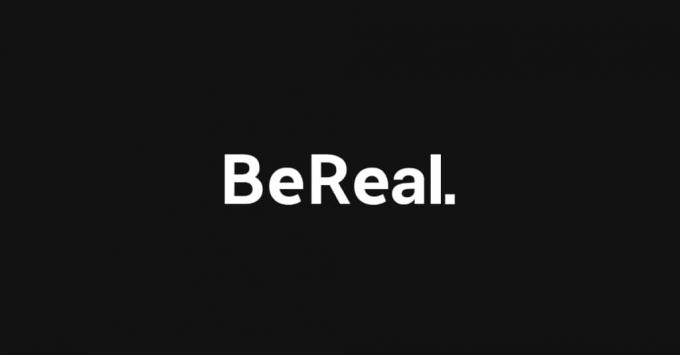
Cum să vezi cine a făcut captură de ecran pe BeReal-ul tău
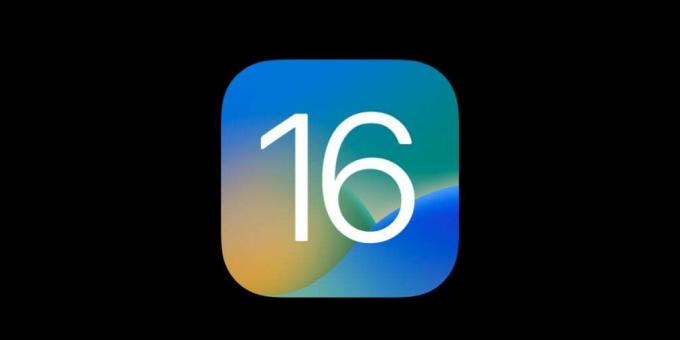
Cum să descărcați și să instalați iOS 16.1 beta public chiar acum pe iPhone

Chiar trebuie să faceți backup pentru iPhone - Iată de ce

Cum să configurați mai multe ecrane de blocare în iOS 16

Cum să anulați trimiterea mesajelor iMessage în iOS 16
De ce să avem încredere în jurnalismul nostru?
Fondată în 2004, Trusted Reviews există pentru a oferi cititorilor noștri sfaturi amănunțite, imparțiale și independente cu privire la ce să cumpere.
Astăzi, avem milioane de utilizatori pe lună din întreaga lume și evaluăm peste 1.000 de produse pe an.



